装机高手告诉你怎样开启win10微软小娜
- 时间:2017年10月19日 19:30:11 来源:魔法猪系统重装大师官网 人气:18095
微软小娜是win10系统中增加的一项特色功能,通过小娜可以实现人与机器的完美融合,你可以问她问题,比如今天星期几?现在是几点?她都能正确的告诉你,但是这个具体高智慧的程序,却被很多人埋没了,因为没有人知道怎么去离开启win10小娜,为此,小编给大家展示开启win10微软小娜的教程。
win10作为一个新出的系统,自然有它的特点,小娜是win10的一个亮点,微软小娜不仅可以跟用户进行聊天交流,还可以使用微软小娜进行搜索,那么怎样开启win10微软小娜,相信很多的win10新用户都想知道,下面,就是小编给大家带来的开启win10微软小娜的操作教程。
开启win10微软小娜图文教程
麦克风的作用只是用来和小娜对话
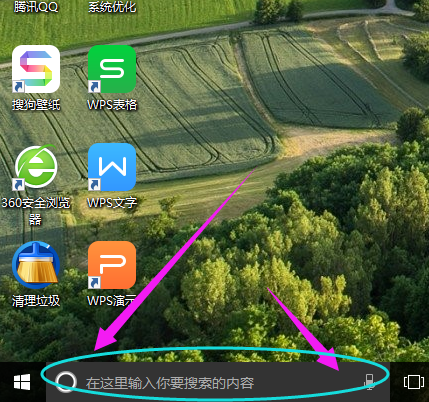
开启截图(1)
先打开开始菜单,点击“设置”按钮,
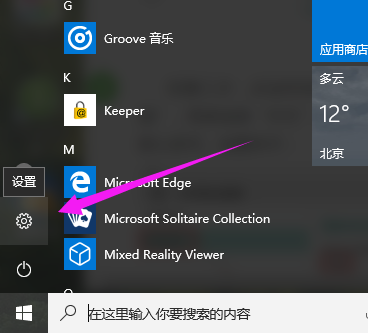
开启截图(2)
点击系统-语言,然后设置口语为简体中文,再在下面的“文本到语言转换”里预听一下你设置的语言
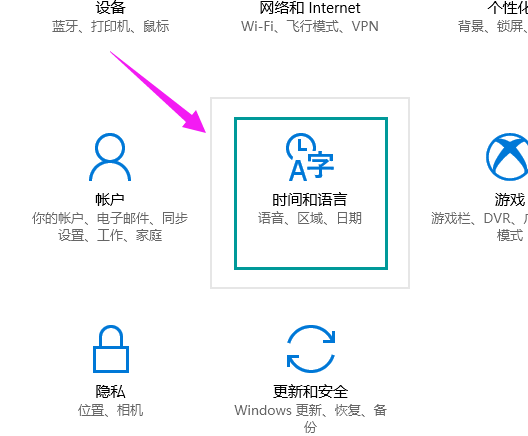
开启截图(3)
点击时间和语言,在弹出的窗口中设置“区域和语言”,区域选择“中国”,语言选择“中文”。并且把中文设置成默认语言。点击中文图标,在伸展框里选择默认。
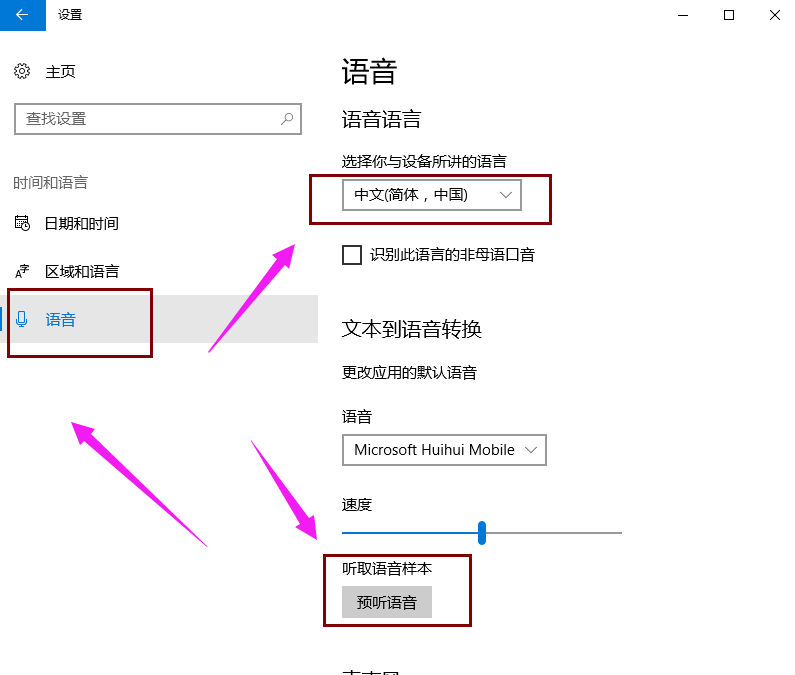
开启截图(4)
点击窗口左上角的那个三横杠
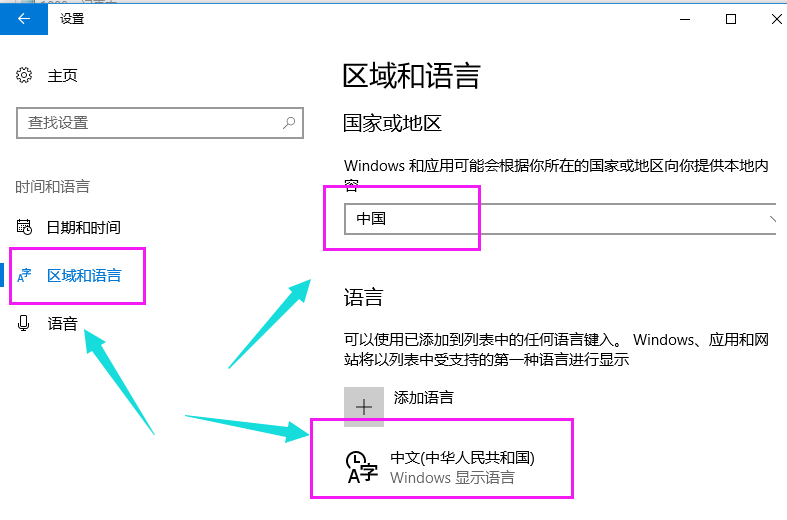
开启截图(5)
点击设置,会弹出是否开启微软小娜的对话窗口,这时的选项是高亮的
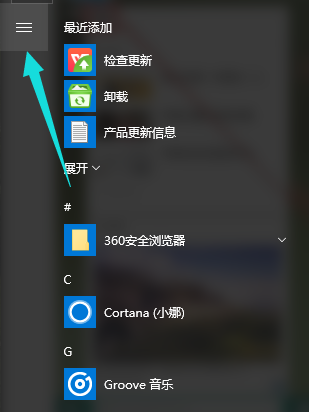
开启截图(6)
如果出现的开启按钮是灰色的,再次回到系统设置里,点击语言选项,在弹出的窗口中点击最下面的“语音和键入隐私设置”
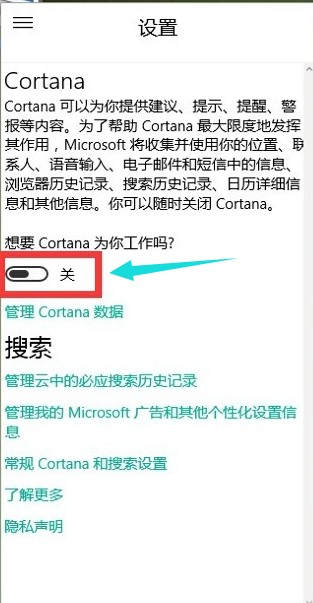
开启截图(7)
点击“停止了解我”按钮和“清除”按钮。
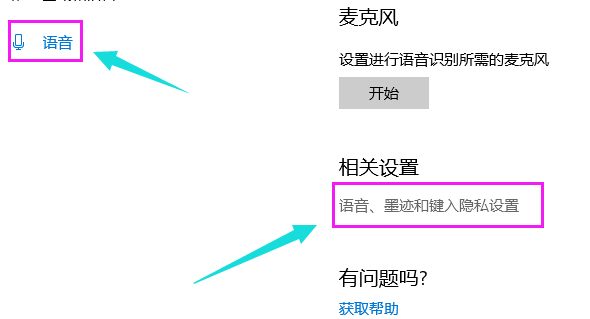
开启截图(8)
当关掉了微软Cortana之后,再次回到桌面
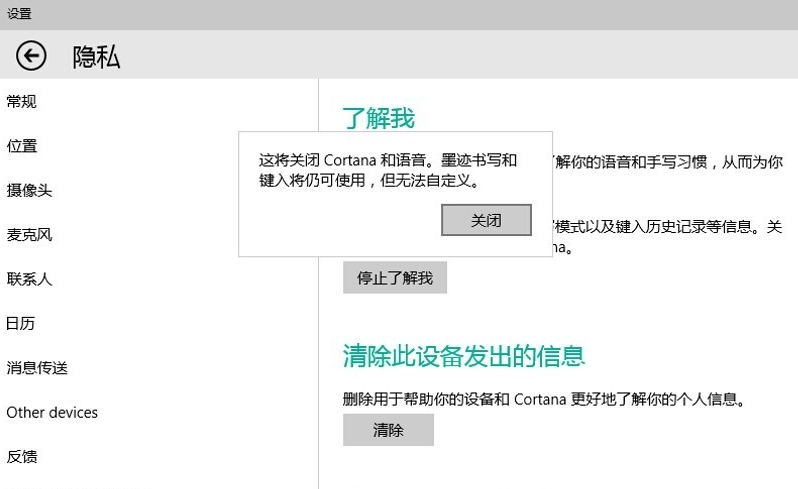
开启截图(9)
点击Cortana的窗口,再次进入设置窗口,这时会发现开关微软小娜的按钮已经高亮了,正在等待着开启。
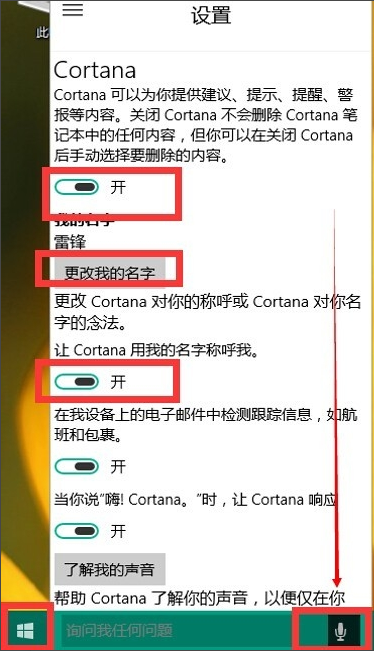
开启截图(10)
插上你的麦克风,就可以对小娜进行对话
以上就是关于开启win10微软小娜的操作了。
微软小娜,开启,小娜,win10








